打開進紙槽護蓋並拉出紙張支撐板。
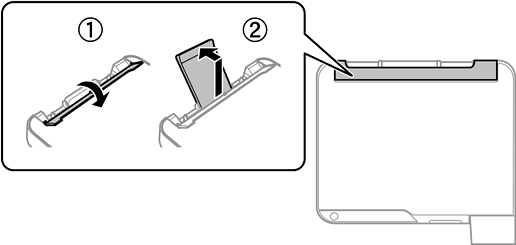
滑動紙張邊緣定位器。
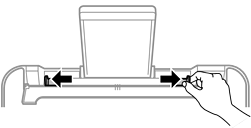
將紙張放入紙張支援板中央,可列印的那面朝上。
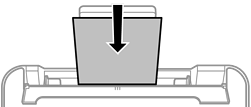
放入的紙張數量不要超過規定的最大紙張數。使用普通紙時,勿使裝載量超過紙張邊緣定位器內  符號下方的標示線。
符號下方的標示線。
先從紙張的短邊放入。但若您已將長邊設為使用者定義大小的寬度,請先從紙張的長邊放入。
將紙張邊緣定位器滑到紙張的邊緣。
滑動紙張邊緣定位器後闔上進紙槽護蓋。
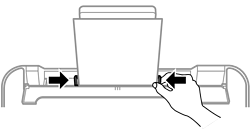
請勿在進紙器護蓋上放置物件。這樣做可能會導致無法進紙。
裝入紙張時, 燈號或上次使用紙張的燈號 (
燈號或上次使用紙張的燈號 ( 、
、 或
或  ) 亮起。使用印表機驅動程式列印或進行複印時,您可忽略燈號。使用 AirPrint 或 Mopria 進行列印時,按下
) 亮起。使用印表機驅動程式列印或進行複印時,您可忽略燈號。使用 AirPrint 或 Mopria 進行列印時,按下  鍵選取印表機內放入紙張的燈號。
鍵選取印表機內放入紙張的燈號。
打開出紙托盤護蓋,並滑出出紙托盤。
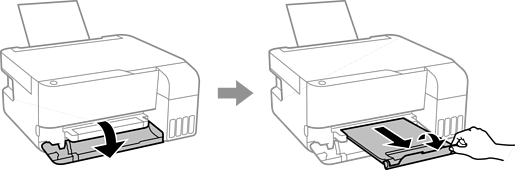
將剩餘的紙張裝回其包裝中。若將剩餘的紙張留在印表機內,紙張可能會捲曲或列印品質可能會下降。